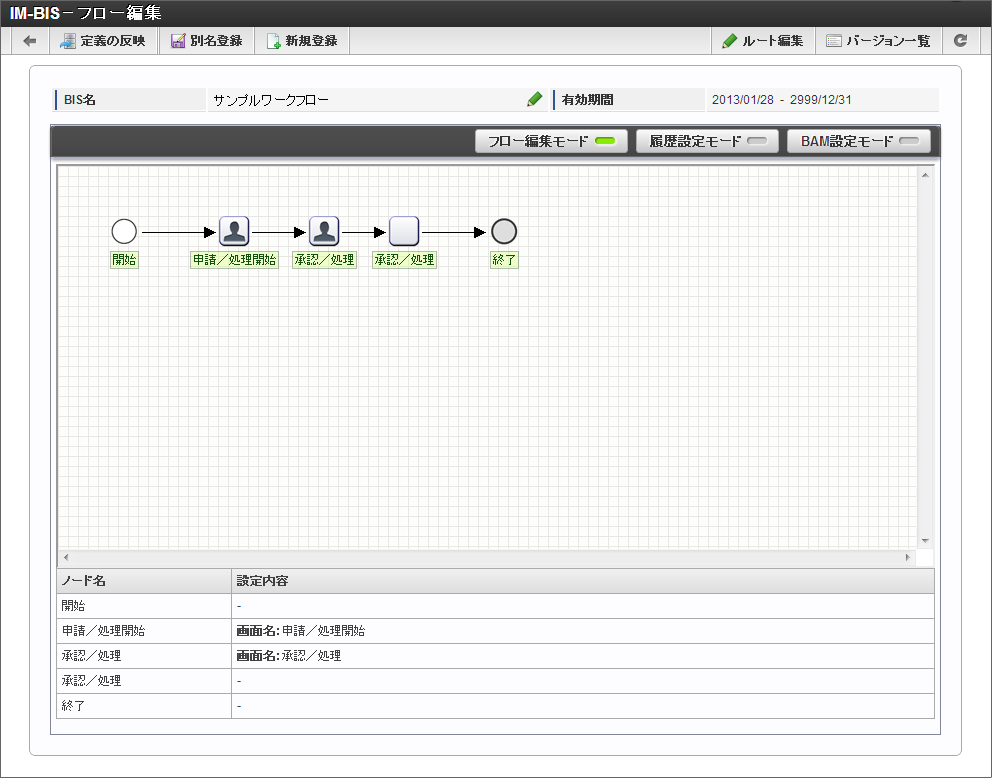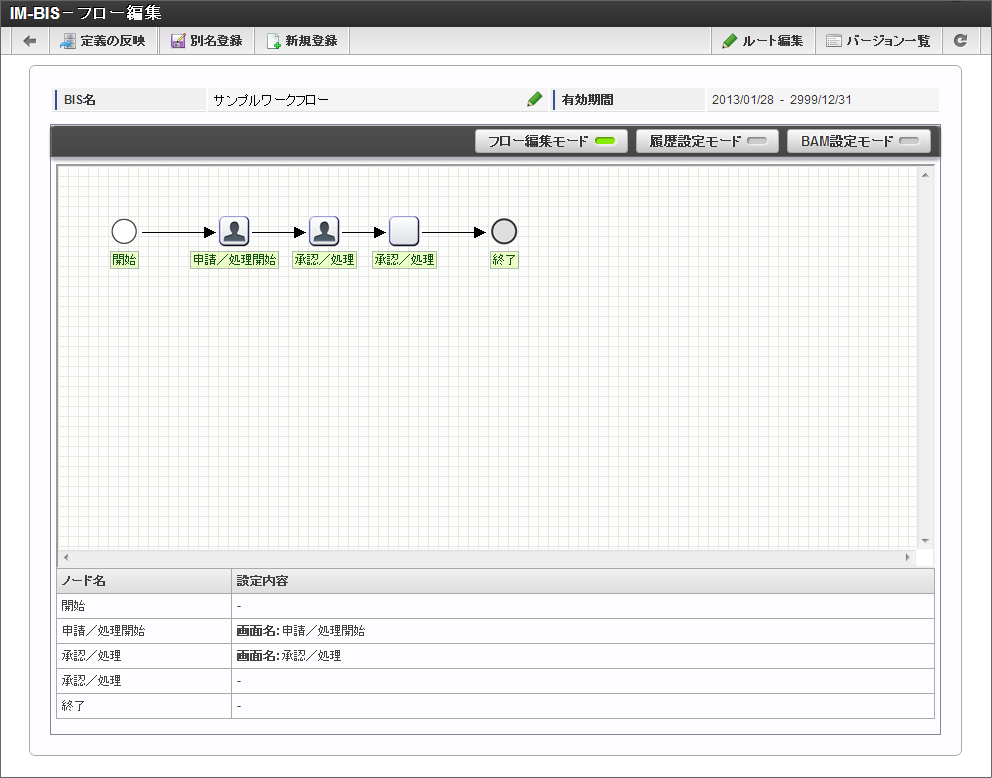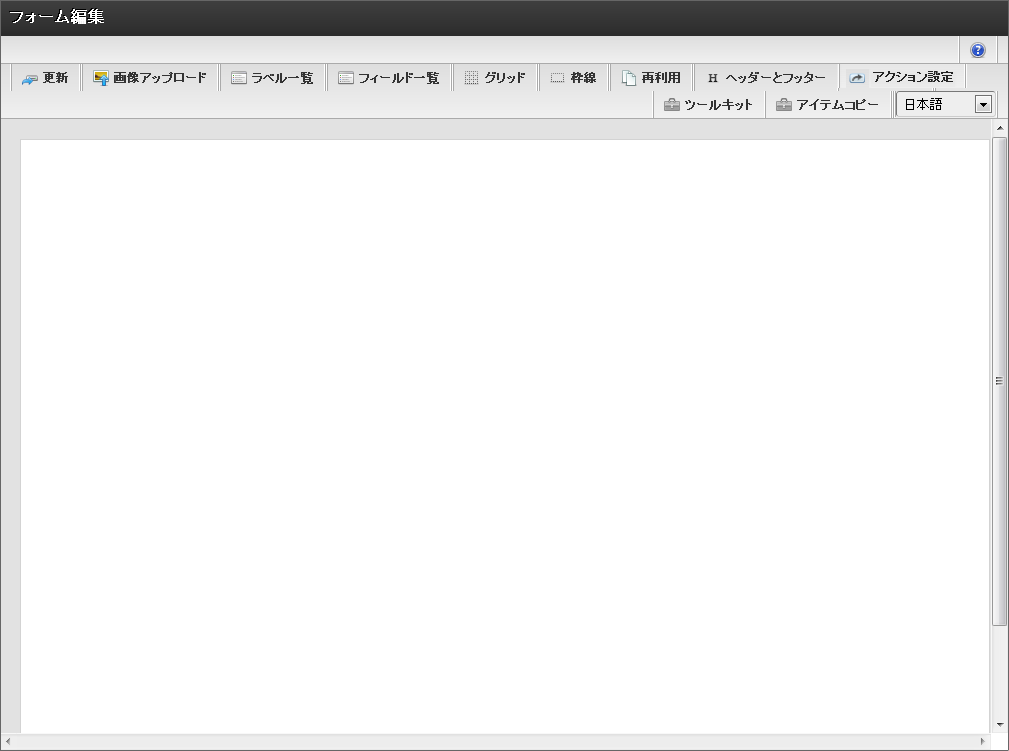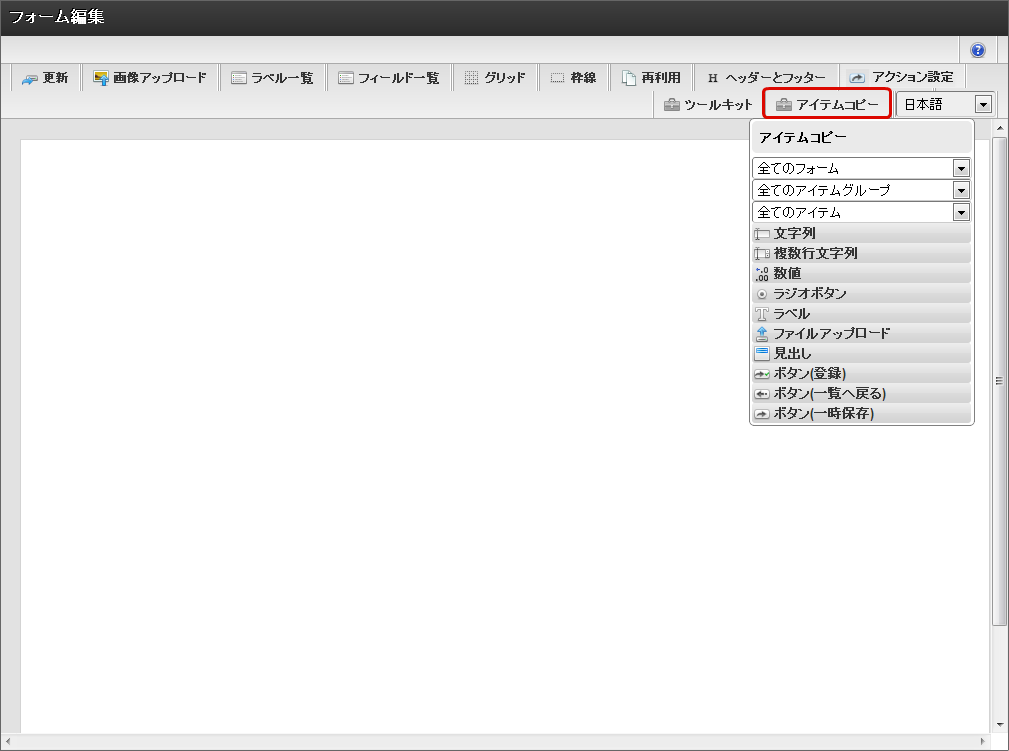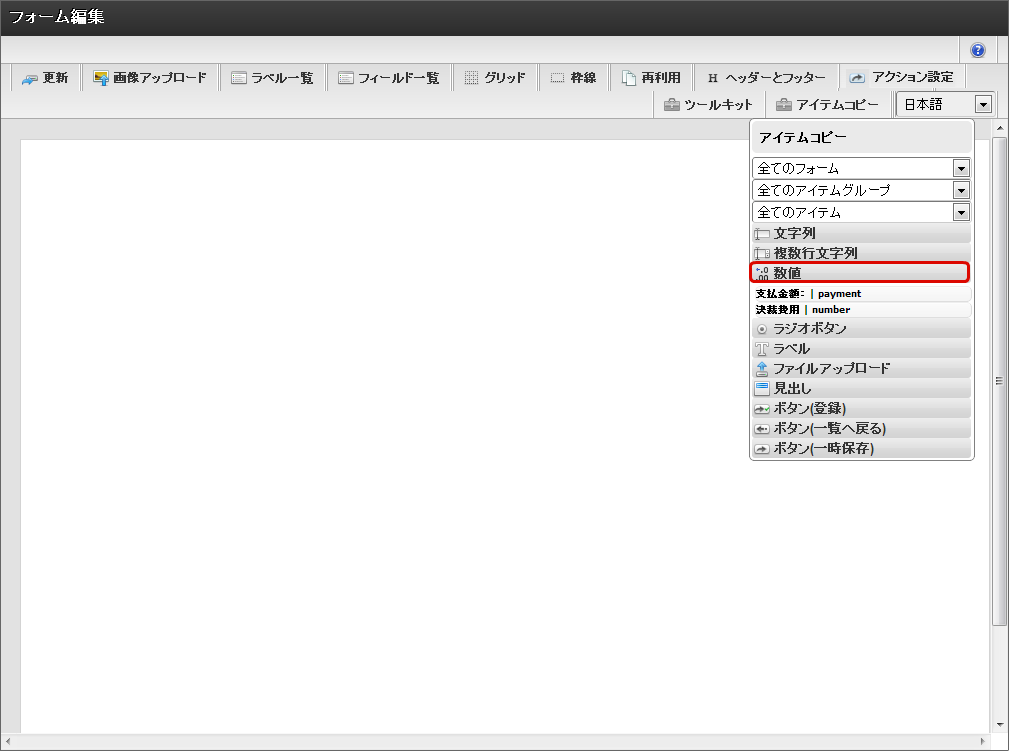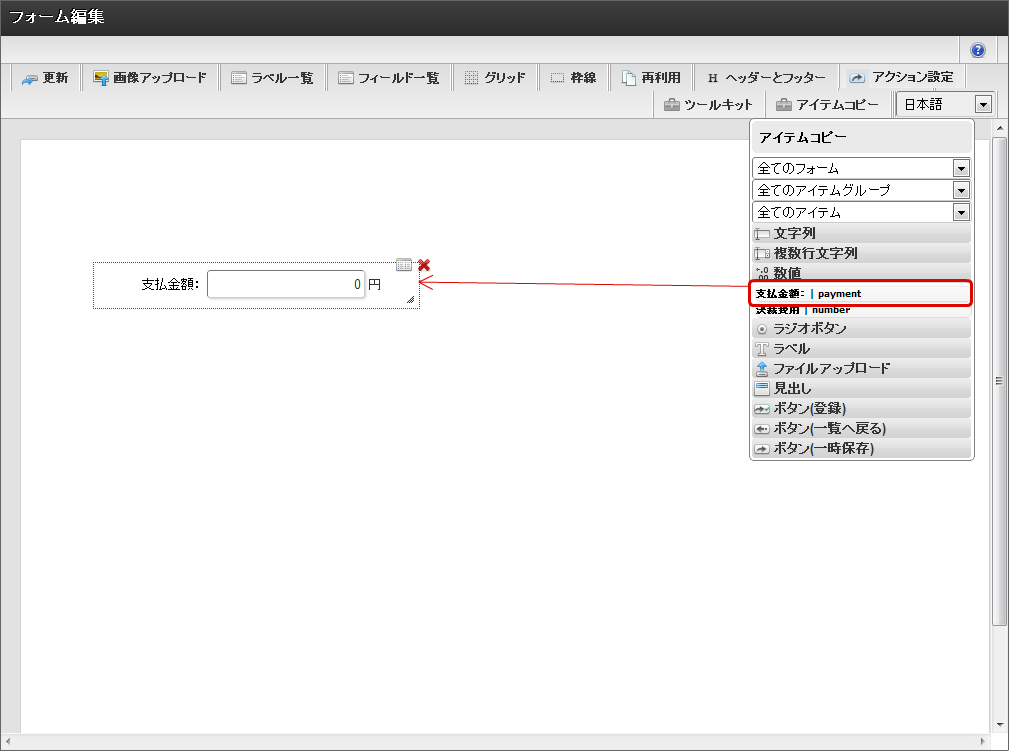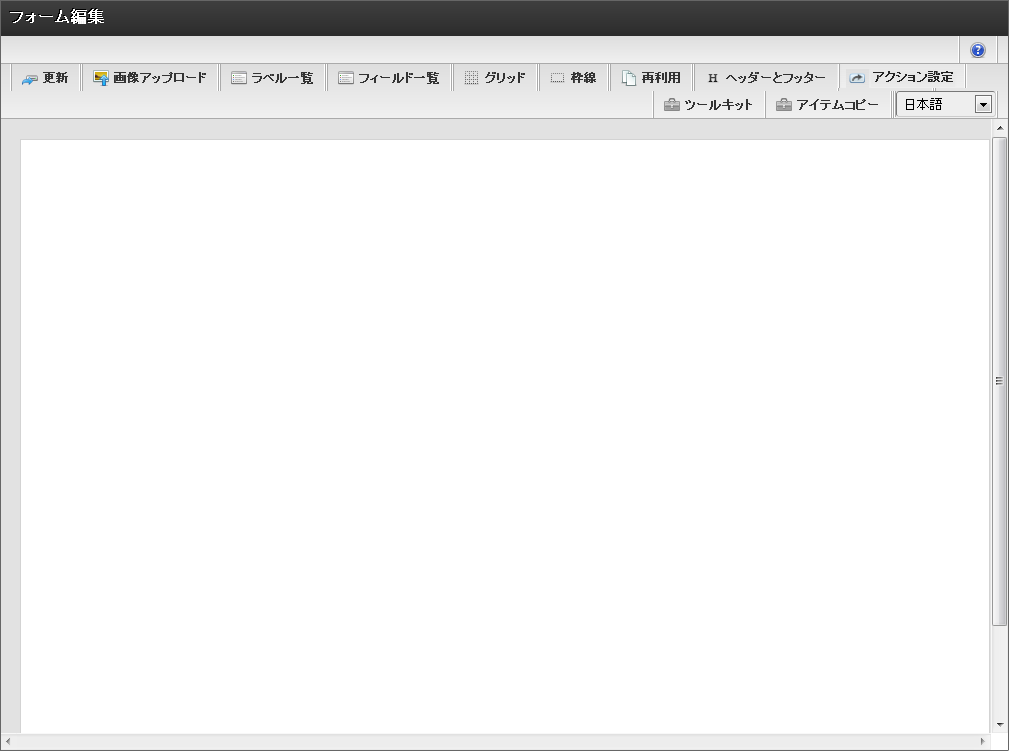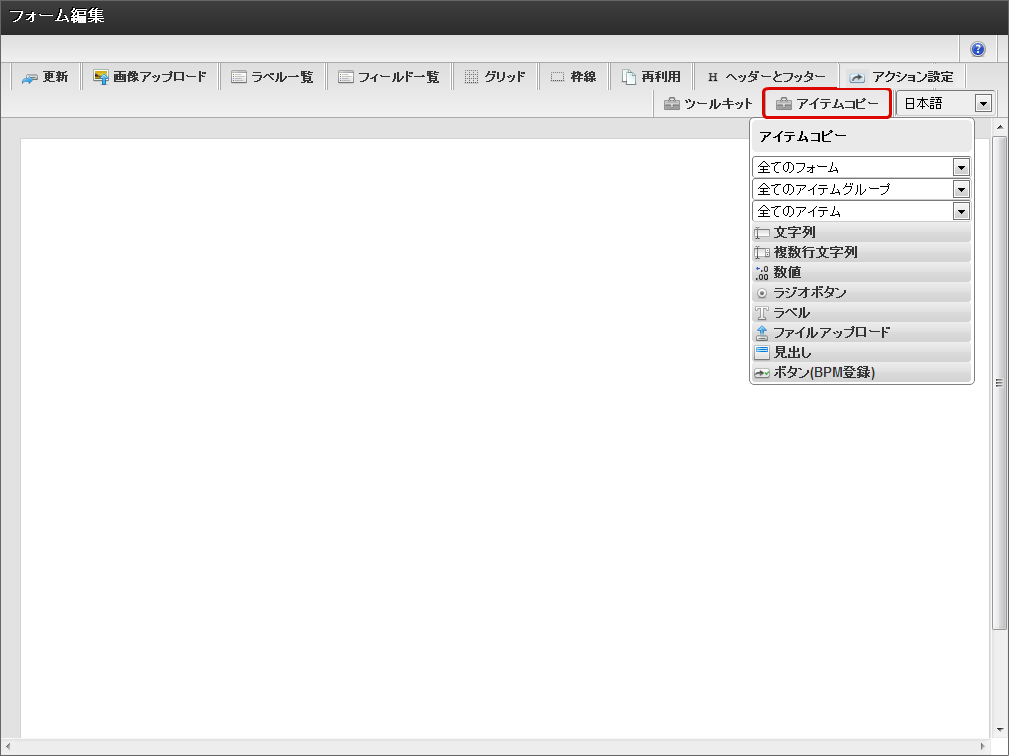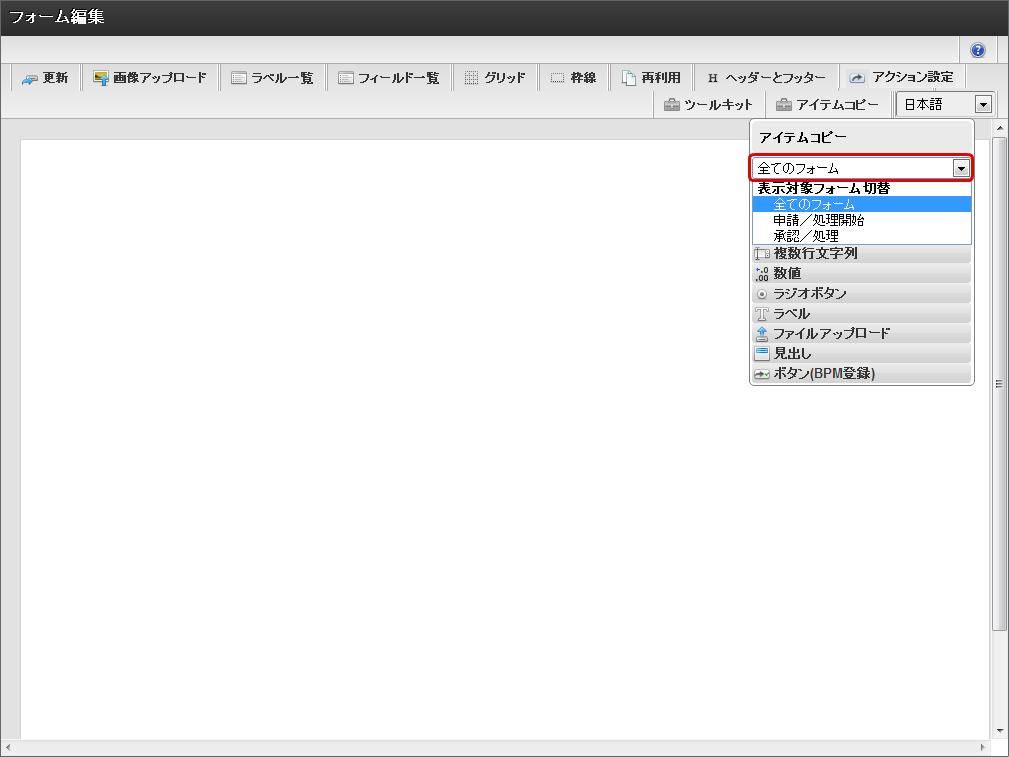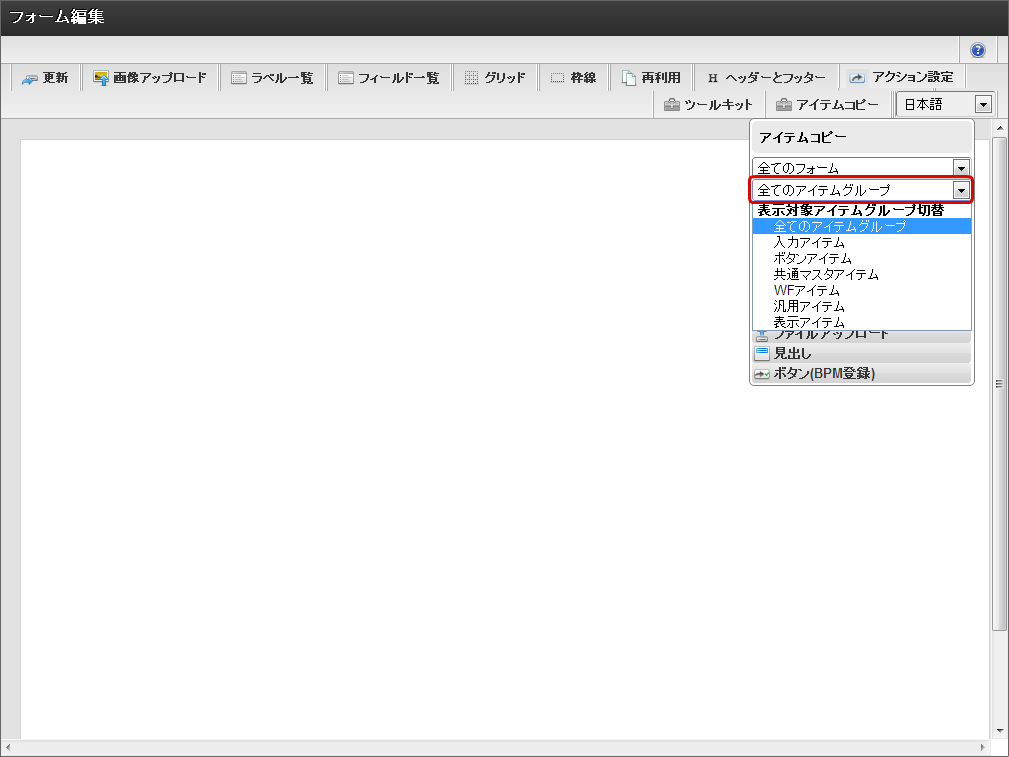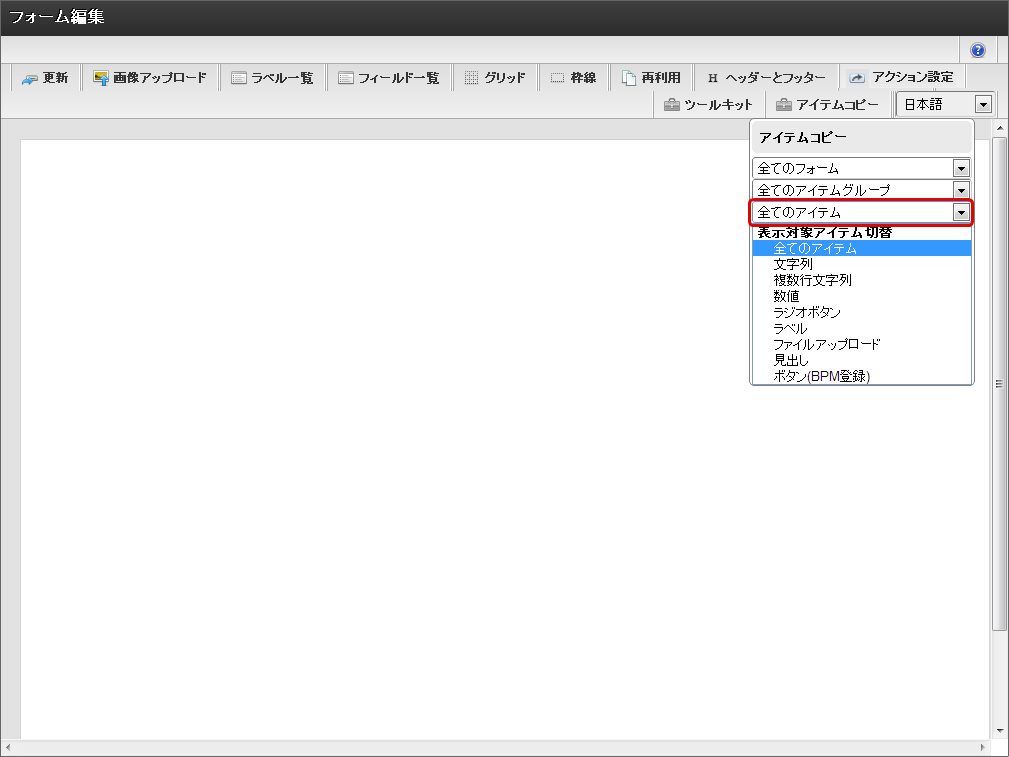7.5. アイテムコピーを利用する¶
1つのBIS定義内で、作成済みのフォームに配置している画面アイテムを新しく作成したフォームに、画面アイテム単位でコピーすることができます。「アイテムコピー」を利用すると、異なるノード間での入力値の連携を簡単に行うことができます。ここでは、1つのBIS定義の異なるフォーム間での入力値の連携として、「アイテムコピー」機能について、手順に沿って説明します。
7.5.1. 「アイテムコピー」とは¶
他のフォームで設定した画面アイテム(プロパティ設定含む)を、フォームへコピーする機能です。コピーは、編集中のBIS定義で作成したフォームから行えます。画面アイテム単位でのコピーとなるため、コピー元のフォームと異なるレイアウトのフォームで入力値の連携ができます。
7.5.2. アイテムコピーを実行する¶
同一BIS定義の作成済みのフォームからのアイテムコピーを行う手順は以下の通りです。
新たにフォームを作成するBIS定義の「IM-BIS - フロー編集」画面を開きます。
対象のノード(タスク)をダブルクリックし、「フォーム・デザイナ」画面を表示します。
「アイテムコピー」をクリックします。
他のフォームに設定済みの画面アイテムの一覧が表示されますので、対象の画面アイテムをクリックします。
対象のアイテム名をドラッグして、フォーム上に配置します。
以上で、アイテムコピーができました。
7.5.3. アイテムコピーに表示する画面アイテムを絞り込む¶
コピー元のフォームに多くの画面アイテムが配置されている場合、アイテムコピーの検索を利用して表示を絞り込むことができます。
「フォーム・デザイナ」画面を表示します。
「アイテムコピー」をクリックします。
「アイテムコピー」の一番上のセレクトボックスをクリックして、コピー元のフォームを選択することができます。
「アイテムコピー」の中段のセレクトボックスをクリックして、コピー元のアイテムグループを選択することができます。
コラム
アイテムグループは、ツールキットのアイテムグループの単位と同じものになります。
「アイテムコピー」の下段のセレクトボックスをクリックして、コピー元のアイテムの種類を選択することができます。